分子可视化工具Pymol速通指南(二)
点击蓝字
关注小图
上面在分子可视化工具Pymol速通指南(一)中,小图带着大家简单了解了Pymol是什么以及从PDB网站中下载蛋白质的结构,那么接下来,小图就要带着大家实际操作,看下如何用Pymol去观察蛋白质的不同结构。
一、Pymol的菜单栏介绍
-
A (Action)菜单:包含各种Pymol命令和函数,可以通过这个菜单实现各种操作,如选择、旋转、平移、缩放、设置视图、测量距离等。
-
H(Hide)菜单:用于隐藏某些显示的对象,可以通过这个菜单选择隐藏不需要的对象,比如隐藏水分子、离子等。
-
S (Show) 菜单:用于显示和展示对象的不同属性,例如显示原子、氨基酸、二级结构等。
-
L(Select)菜单:用于进行更为复杂的选择操作,可以通过选择菜单来选取细胞、配体、链、残基或原子等多种生物分子的特定区域。
-
C(Color)菜单:用于对生物分子的颜色进行设置,颜色可以通过指定颜色名称、Hex值或RGB值来设置。
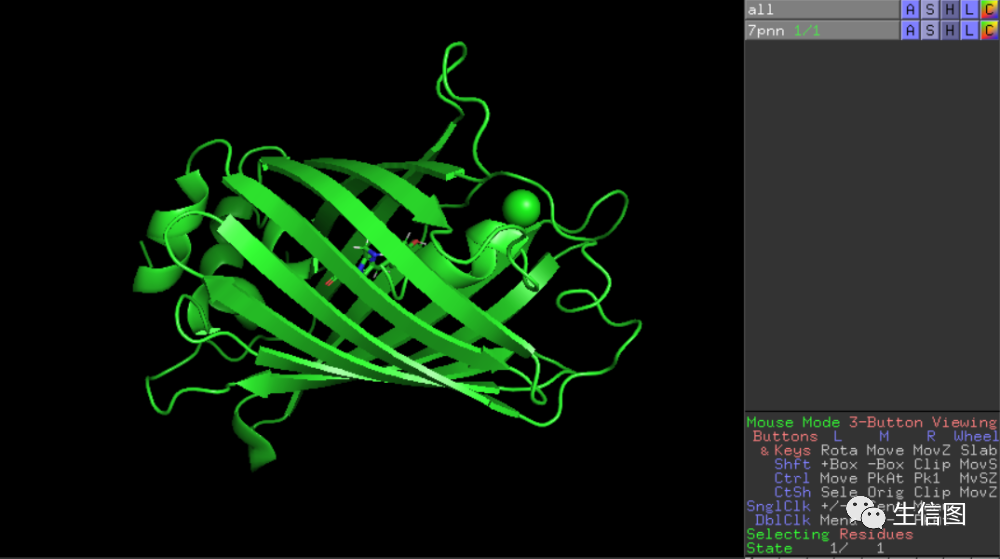
二、蛋白质的不同结构的展现
介绍完Pymol的菜单栏,接下来我们可以对绿色荧光蛋白GFP的不同结构进行观察了!要知道的是,我们首次加载7PNN.pdb文件时候,打开所观察到的就是cartoon的形式。如上图所示。
sticks形态表示连接两个原子的化学键,通常用来表示分子中的主要键;lines形态则表示更弱的范德华力相互作用、氢键等非键性相互作用,通常用来表示分子中的次要键。sticks形态与lines形态,他们之间的形态差异并不明显,都是以棍棒表示各原子间的键接,只是连接线较粗。具体操作为:点击菜单栏中的 s-> as->sticks,以及s-> as->lines。如下图所示分别为sticks形态与lines形态。
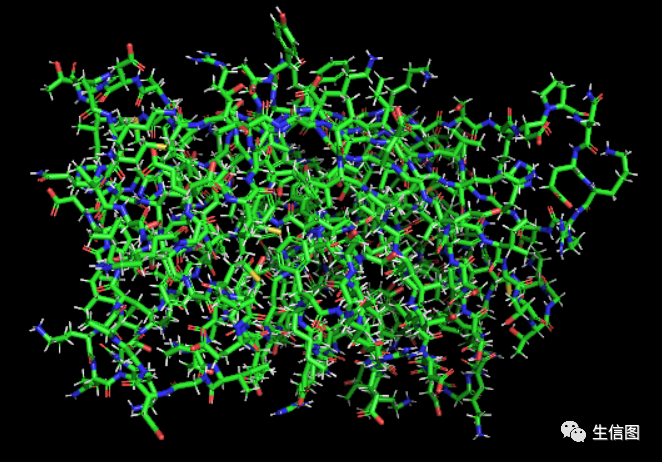
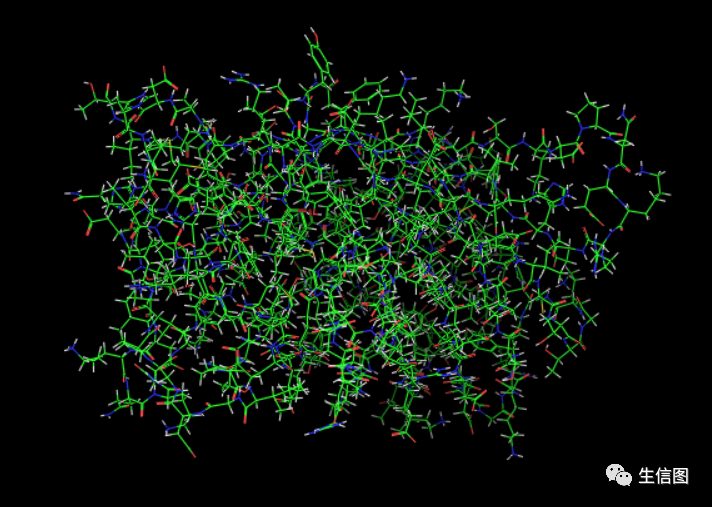
ribbon形态是将蛋白质中主要的二级结构(α-螺旋、β-折叠等)展示成由连续的箭头、线条等组成的三维连通形态。具体操作为:点击菜单栏中的 s-> as->ribbon。如下图所示分别为ribbon形态。
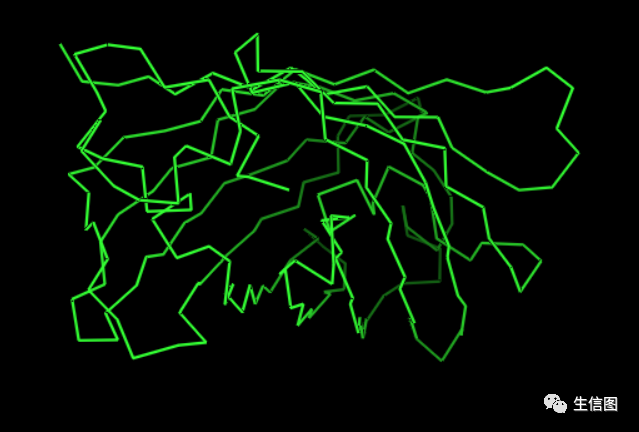
spheres形态提供了非常直观的分子形态信息,方便观察分子中原子之间的相互作用和空间排列,特别是对于结构比较松散的生物大分子(如糖类、核酸等)的可视化表达,spheres形态常常被使用。具体操作为:点击菜单栏中的 s-> as->spheres。如下图所示分别为spheres形态。
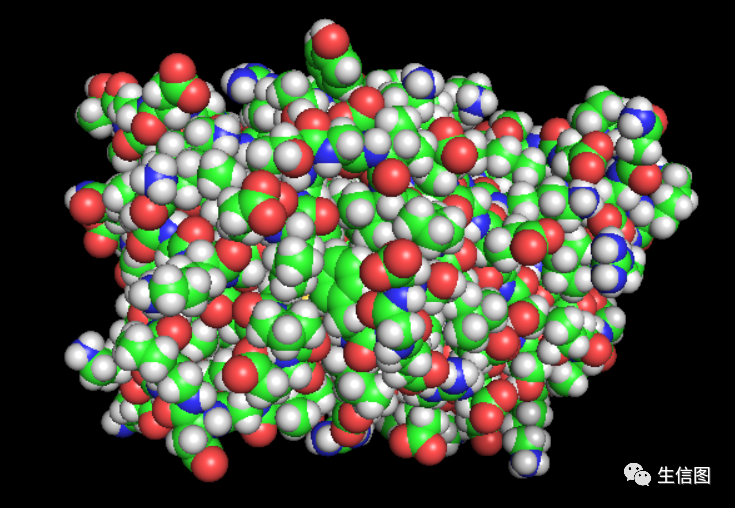
三、蛋白对象的简单平移、旋转、缩放
(1)平移,按住鼠标中键不放,然后上下左右移动,进行体会,蛋白会随着鼠标而移动
(2)旋转,按住鼠标左键不放,然后上下左右移动鼠标,蛋白会进行旋转
(3)缩放,按住鼠标右键不放,然后上下移动,蛋白会进行缩放
(4)切割 滚动鼠标中键, 建议将蛋白渲染成surface模式,然后滚动鼠标中键
四、保存图片
最后,如果分析完所选择的模型,可以导出该展示结构的png格式进行保存。在保存之前点击ray选项,可使结构更具有光泽度和立体感。具体步骤为在菜单中点击File->export image as PNG保存图片。
看完这两篇指南,相信大家也对Pymol的操作有了进一步的认识吧!Pymol的功能非常强大,也是我们后面进行分子对接和药物筛选的基础。也希望大家能再进一步地进行学习!小图的讲解也结束啦,如果觉得意犹未尽的话,可以点击http://www.biocloudservice.com/home.html来学习交流哦!
欢迎使用:云生信平台 ( http://www.biocloudservice.com/home.html)

|
往期推荐 |
|
|
|
|
|
|
👇点击阅读原文进入网址